Jak uzyskać identyfikatory miejsc docelowych od partnerów w zakresie popytu na podstawie stawek nagłówkowych?
Opublikowany: 2018-12-21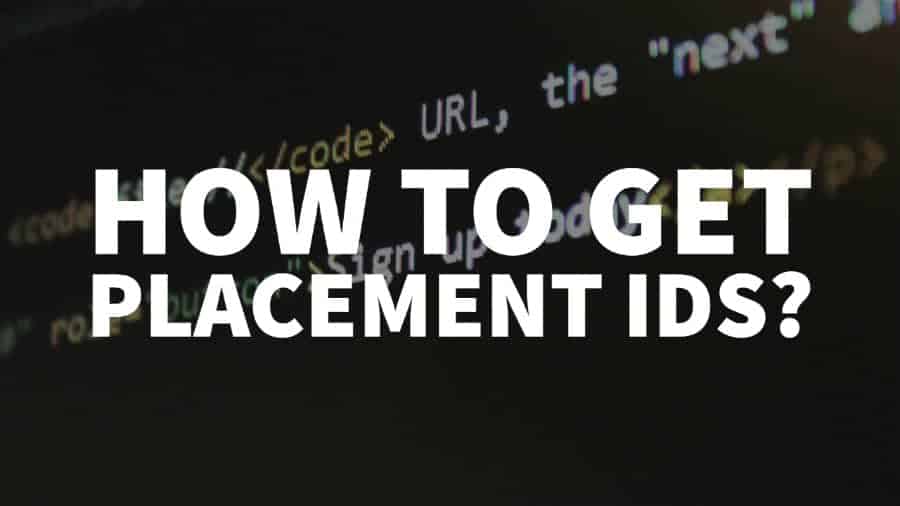
Ten post został ostatnio zaktualizowany 13 sierpnia 2021 r
Pierwszym krokiem do uruchomienia rozwiązania do określania stawek w nagłówku w witrynie jest zarejestrowanie się w sieci reklamowej/SSP, która zachowuje możliwość uruchamiania określania stawek w nagłówku.
Napisz prostego e-maila do przedstawiciela reklamy prezentującego Twoją witrynę i poinformuj go, że jesteś zainteresowany wdrożeniem jego żądania w konfiguratorze Header Bidding.
Po zatwierdzeniu Twojej witryny musisz uzyskać identyfikator miejsca docelowego lub identyfikatory PID z sieci reklamowej. PID to dane identyfikacyjne, które pokazują sieci reklamowej, w której jednostce reklamowej licytują i umieszczają swoją reklamę, jeśli wygrają aukcję licytacji nagłówka.
Pamiętaj, że często oprócz PID-ów sieć reklamowa poda Ci inne parametry specyficzne dla ich konfiguracji (takie jak identyfikator sieci, identyfikator tagu, używany serwer itp.).
Możesz uzyskać te PID i dodatkowe szczegóły głównie na dwa sposoby:
Metoda nr 1 – Poproś o nie przedstawiciela ds. reklamy. To oni będą je dla Ciebie generować. Wystarczy je skopiować i wkleić w konfiguracji konfiguratora stawek w nagłówku.
Metoda nr 2 – Wygeneruj samodzielnie identyfikatory PID.
#1 – Sieci reklamowe i SSP, które wymagają od swojego przedstawiciela ds. reklam generowania dla Ciebie identyfikatorów PID
1. Przerwa
Spodziewaj się otrzymać 1 PID na jednostkę reklamową. Oznacza to, że jeśli Twoja jednostka reklamowa obsługuje więcej niż jeden rozmiar, nadal otrzymasz tylko jeden identyfikator PID dla wszystkich rozmiarów.
2. OkręgM
Możesz poprosić o identyfikatory PID od przedstawiciela ds. reklam, ale możesz też utworzyć je samodzielnie (zobacz poniżej, jak to zrobić).
3. 152 Media/ Oftmedia
Ich identyfikatory PID są bezrozmiarowe, co oznacza, że przedstawiciel ds. reklam poda Ci identyfikatory PID, które można kierować na dowolny rozmiar jednostki reklamowej.
4. Punkt pulsu
Zapytaj o parametry przedstawiciela reklamy. Dostarczą Ci jeden identyfikator tagu na każde miejsce docelowe reklamy. Jeśli miejsce docelowe reklamy ma elastyczny rozmiar, uszereguj główne i najpopularniejsze rozmiary reklam: 300×250, 160×600, 300×600, 728×90.
5. Yielbot
Możesz uzyskać PID od przedstawiciela reklamy. Zwykle wyślą ci osobne identyfikatory PID dla komputerów stacjonarnych i mobilnych. Spodziewaj się, że zostaną wysłane przez GitHub.
#2 – Jak samodzielnie wygenerować PID?
Po tym, jak przedstawiciel ds. reklamy utworzy dla Ciebie login do swojego interfejsu użytkownika, to Ty wygenerujesz identyfikatory PID. Poniżej wymieniliśmy instrukcje, jak to zrobić dla 5 największych sieci reklamowych i SSP:
Dystrykt M
Po zatwierdzeniu zaloguj się na https://b3.districtm.ca/login
Kliknij „Tagi” -> „Integracja punktu końcowego nagłówka”:
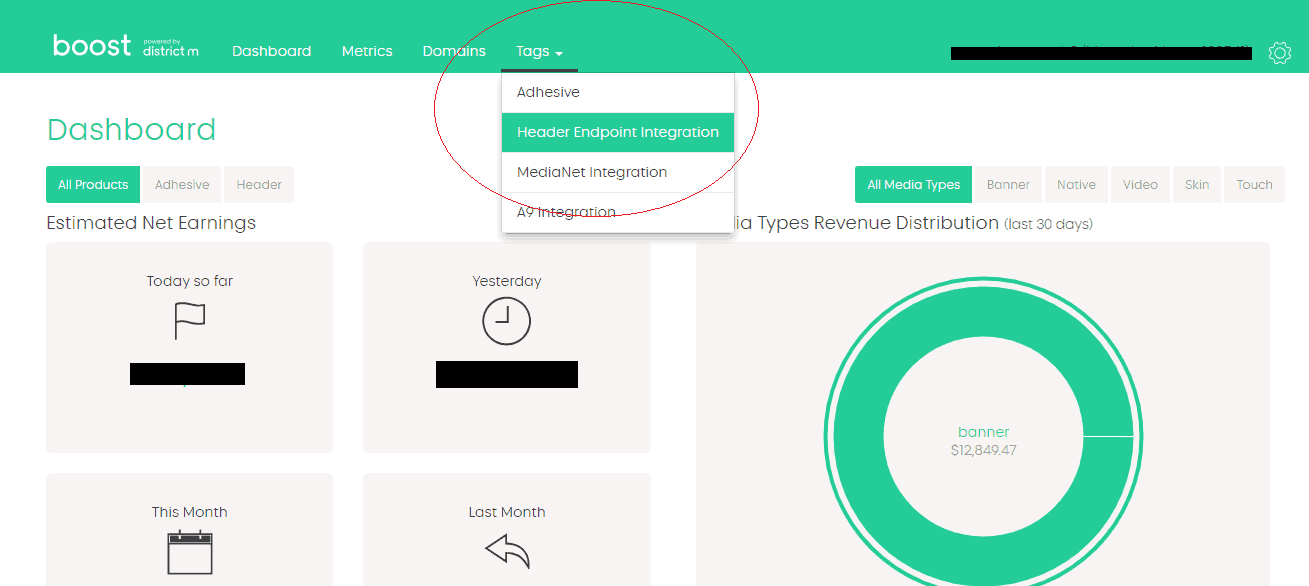
Kliknij „Strefy” w lewym górnym rogu:
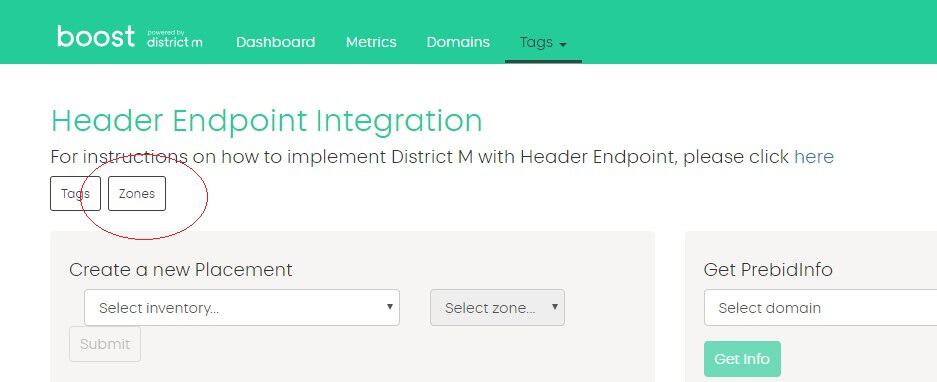
Wprowadź nazwę strefy (= nazwę jednostki reklamowej), wybierz odpowiednią domenę (jeśli zgłosiłeś tylko jedną witrynę, zobaczysz tylko jej domenę), wybierz pozycję (powyżej lub poniżej zakładki) i kliknij „Prześlij”:
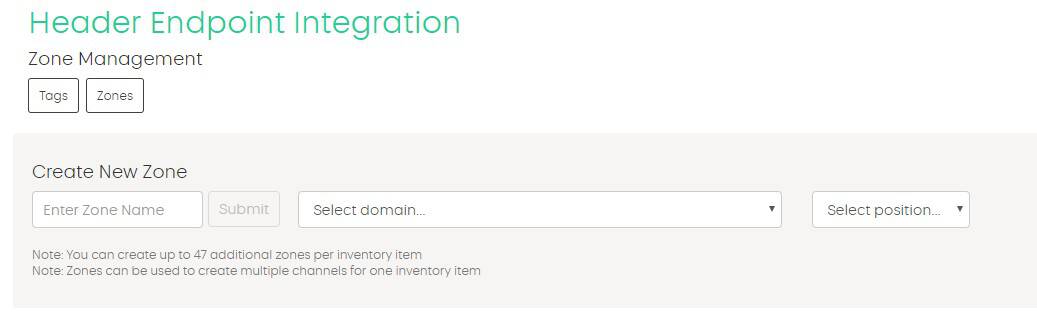
W razie potrzeby powtórz powyższe kroki i kliknij „Tagi” w lewym górnym rogu interfejsu użytkownika. Następnie uzyskaj PID DMX lub AppNexus* potrzebne dla odpowiedniej pozycji:
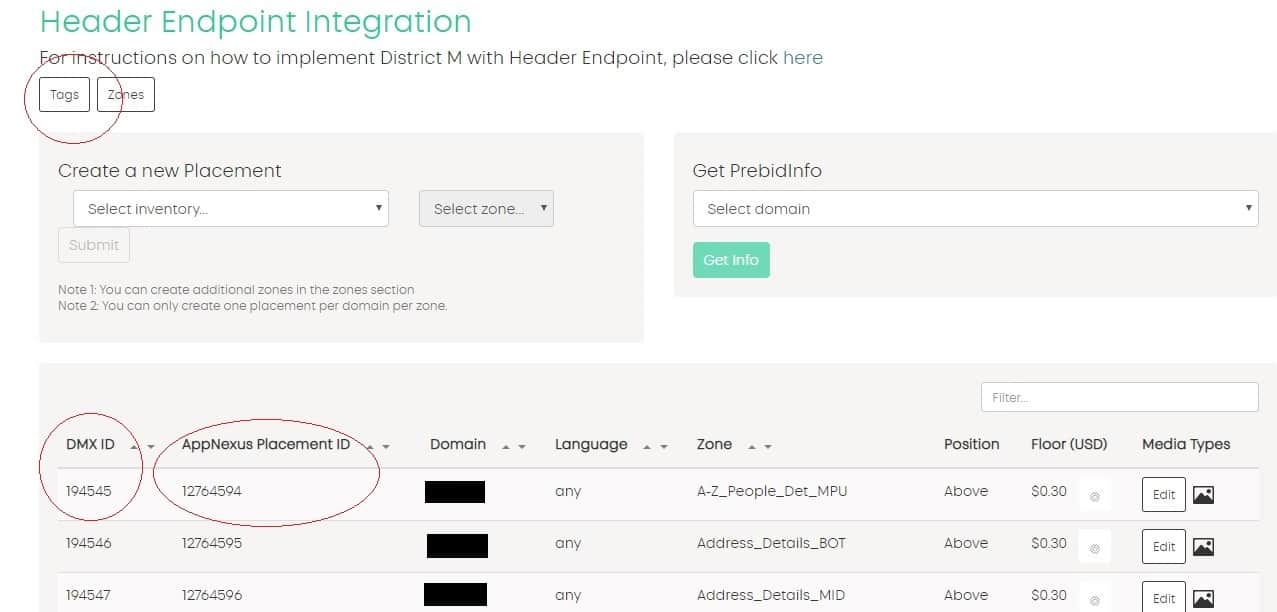
*DistrictM obsługuje zarówno AppNexus, jak i własne żądanie (DMX). Zwróć też uwagę, że DistrictM wysyła oferty RPM brutto. Oznacza to, że musisz ustawić procent skalowania stawek równy procentowi udziału wydawcy w przychodach dla tego konta.
Sovrn
Po zatwierdzeniu Twojej witryny przez Sovrn i otrzymaniu poświadczeń zaloguj się na https://meridian.sovrn.com/
Kliknij „Tagi reklam”, a następnie „Utwórz tag reklamy”
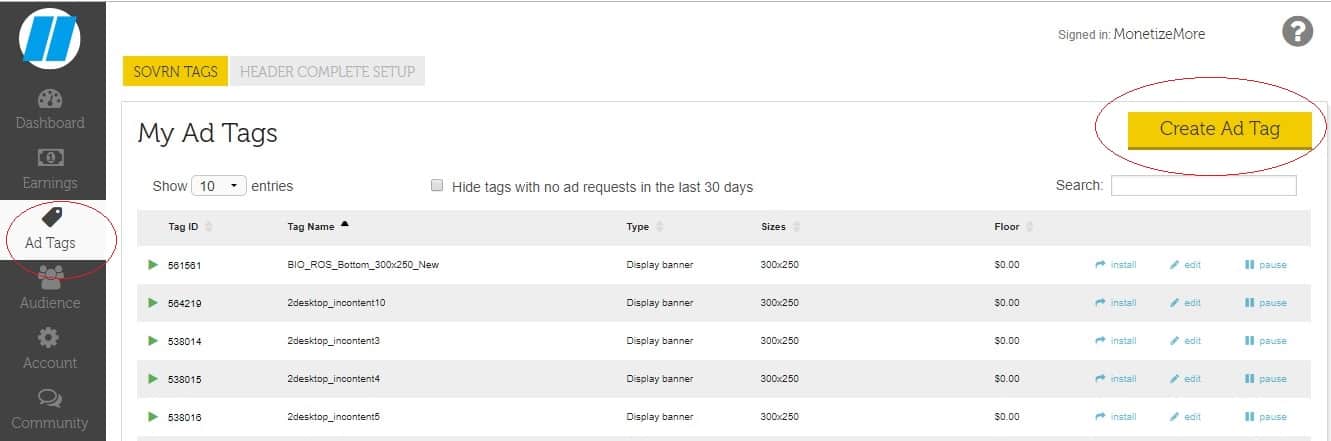
Spowoduje to otwarcie okna, w którym możesz wprowadzić różne parametry potrzebne do Twojego PID:
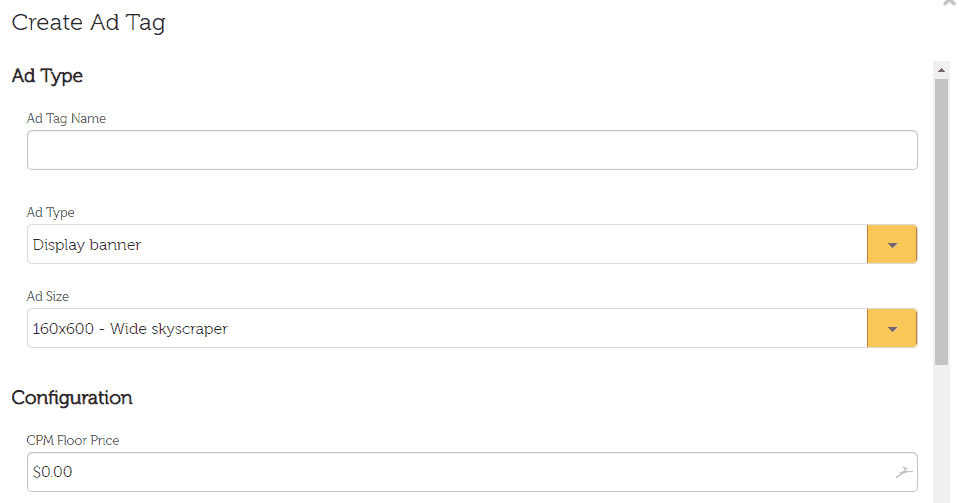
Wprowadź nazwę tagu reklamy (nazwę jednostki reklamowej), wybierz typ reklamy (displayowa (komputerowa) lub baner mobilny), potrzebny rozmiar reklamy i dowolną cenę minimalną CPM, którą chcesz ustawić. Masz również opcję wklejenia tagu przebiegu zwrotnego (w tym przypadku nie jest to potrzebne, ponieważ będziesz używać licytacji w nagłówku).
Po kliknięciu „Zapisz” możesz uzyskać swoje PID w lewym skrajnym rogu interfejsu użytkownika Sovrn:
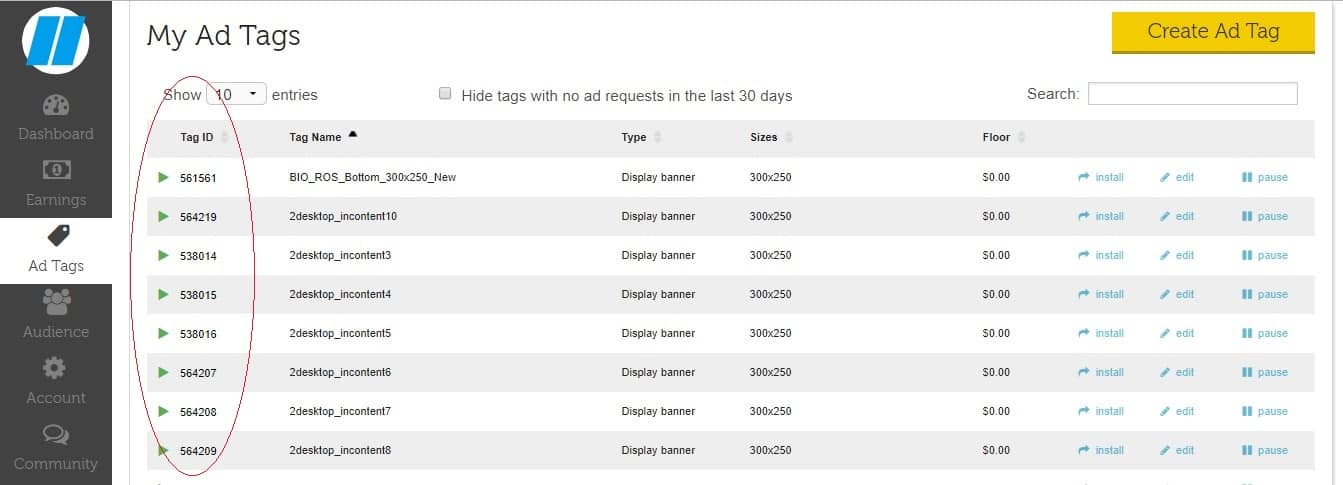
AOL/przysięga
Gdy Twoja witryna zostanie zatwierdzona przez dział AOL Header Bidding, musisz utworzyć miejsce docelowe na pulpicie nawigacyjnym AOL Header Bidding.
Robisz to przechodząc do zakładki „Inwentarz” i wybierając „Utwórz witrynę”:

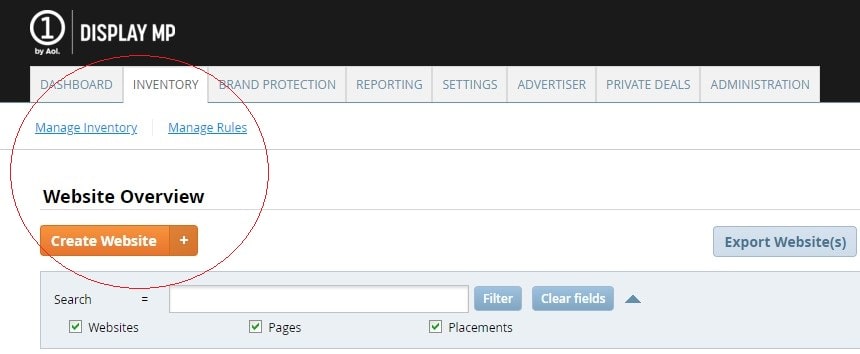
Następnie wyszukaj nowo utworzoną witrynę w polu wyszukiwania i kliknij „Utwórz strony dla -swojej witryny- HB”.
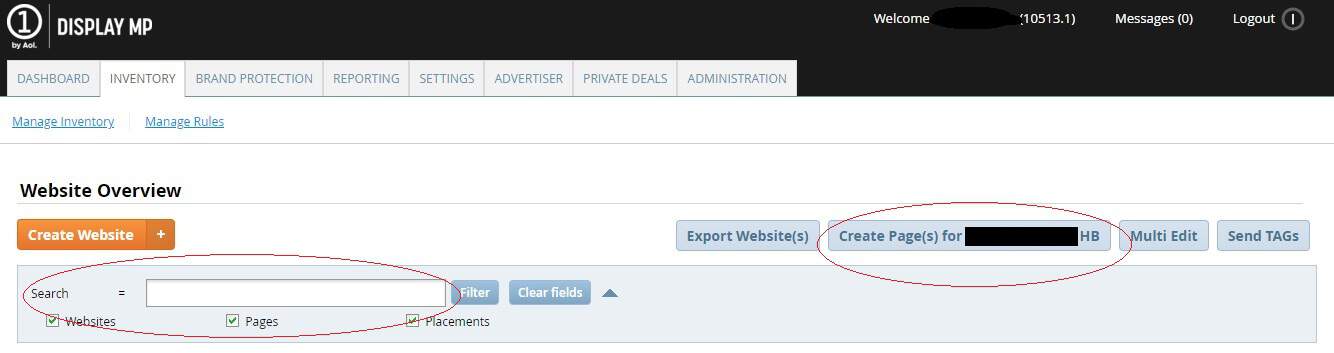
Utwórz wszystkie strony, które chcesz. Jeśli zamierzasz korzystać z konfiguracji Run of Network, wystarczy utworzyć jedną stronę. Następnie musisz utworzyć miejsca docelowe dla tych stron:
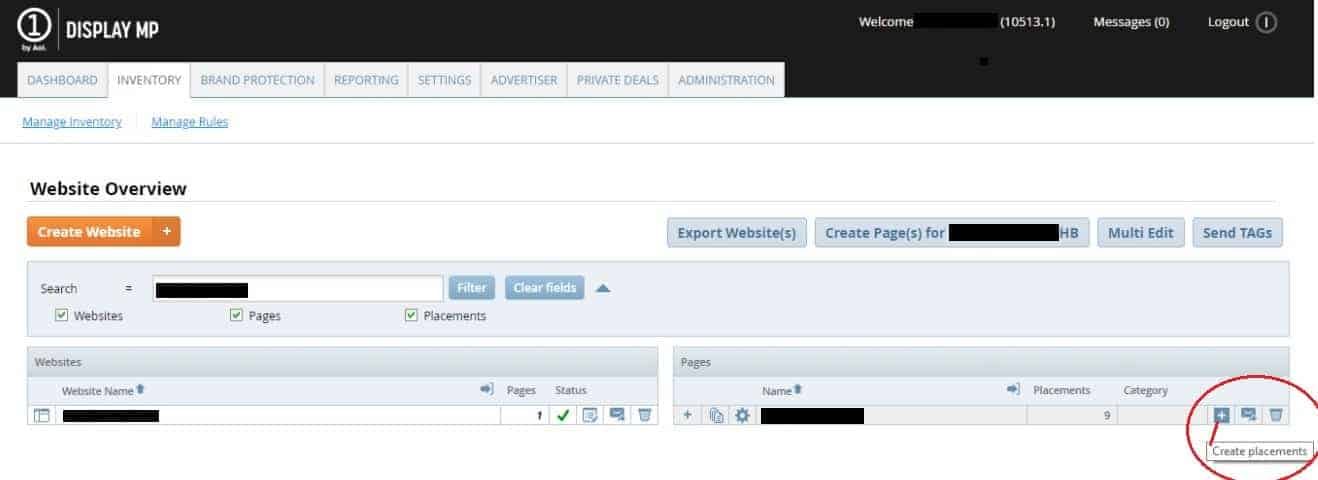
W sekcji „Miejsce docelowe” musisz umieścić żądane nazwy i powiązane rozmiary:
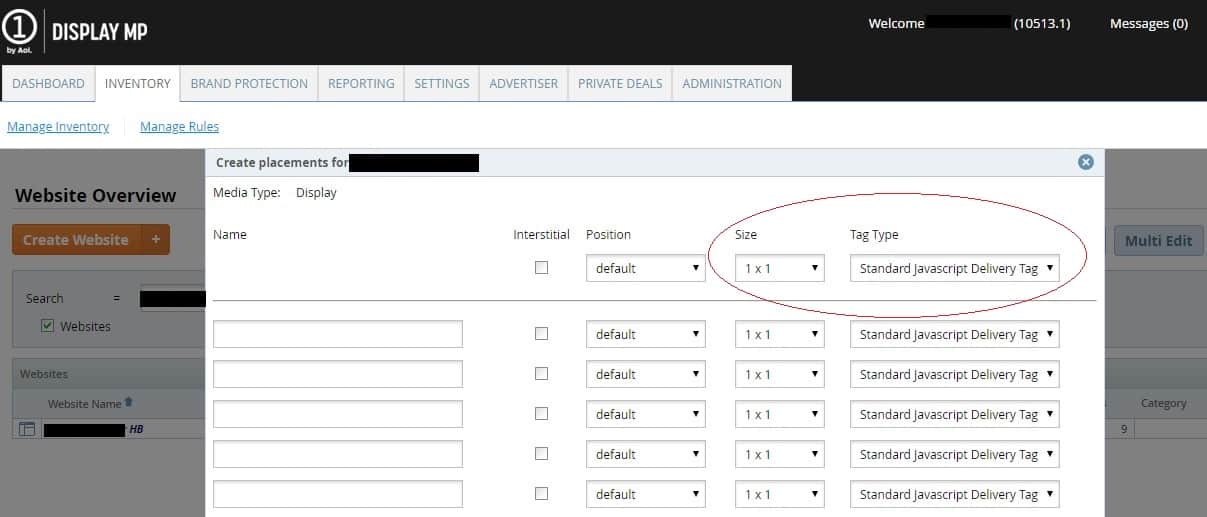
Jako „Typ tagu” wybierz „Standardowy tag dostarczania Javascript” podczas tworzenia tagów na komputer i „Dynamiczny tag mobilny” dla tagów mobilnych.
Następnie Twoje identyfikatory miejsc docelowych pojawią się tutaj, w sekcji „Strony”, gdzie należy kliknąć przycisk +, aby wyświetlić identyfikator miejsca docelowego:
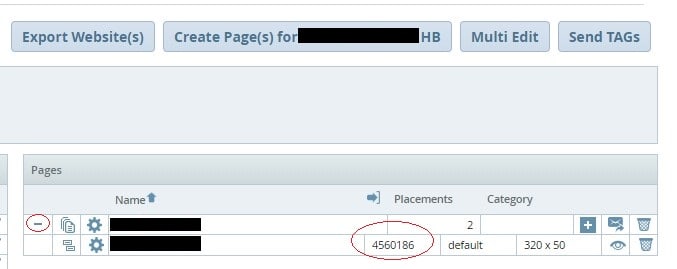
Pamiętaj, że nie powinieneś jeszcze ustawiać PIDów na żywo – najpierw musisz powiedzieć przedstawicielowi AOL Ad, że je utworzyłeś, aktywują je, a potem możesz zacząć.
OpenX
Po zatwierdzeniu Twojej witryny przez rozwiązanie OpenX do licytacji nagłówków zaloguj się do pulpitu nawigacyjnego licytacji nagłówków, wybierz „Zasoby reklamowe” i kliknij „Utwórz konto wydawcy”:
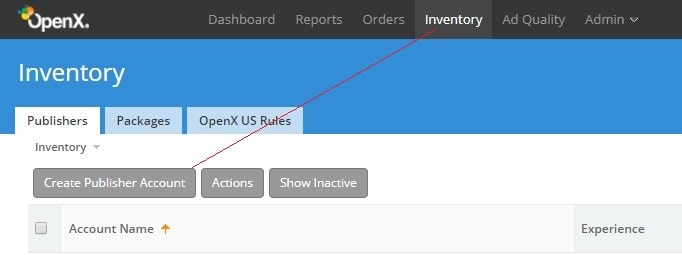
Po wypełnieniu wszystkich niezbędnych informacji utwórz jednostki reklamowe:
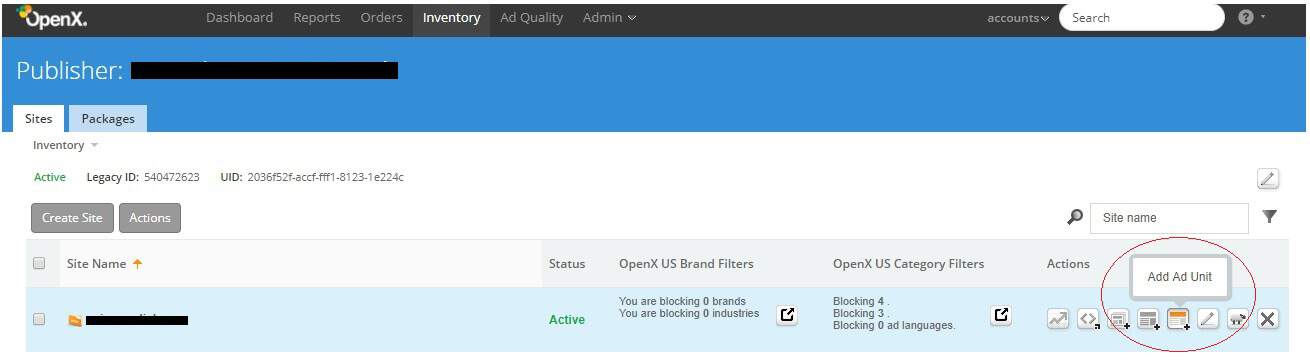
Ponownie wypełnij wszystkie niezbędne informacje dotyczące jednostki reklamowej i po ich zapisaniu kliknij „Eksportuj tag reklamy”:
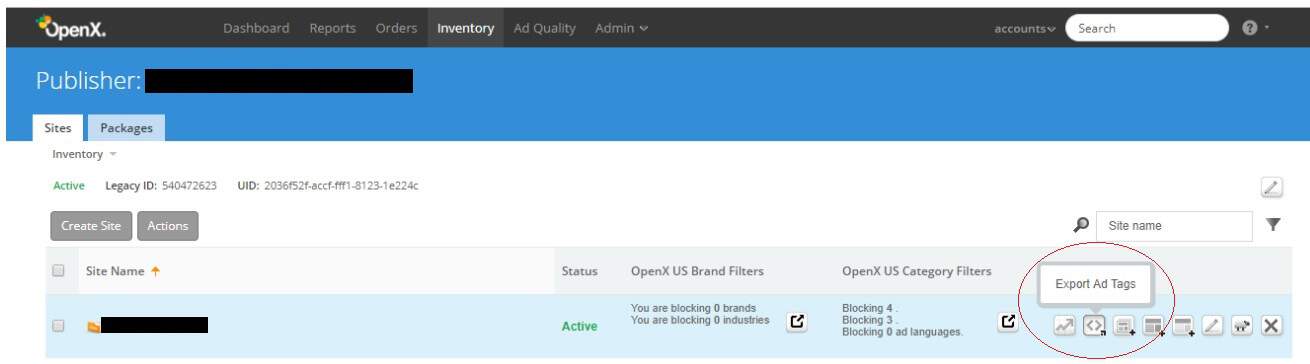
Spowoduje to automatyczne pobranie pliku tekstowego z różnymi parametrami, których możesz potrzebować w konfiguratorze licytacji w nagłówku. W takim przypadku pokażemy Ci, gdzie dokładnie znajduje się identyfikator miejsca docelowego:
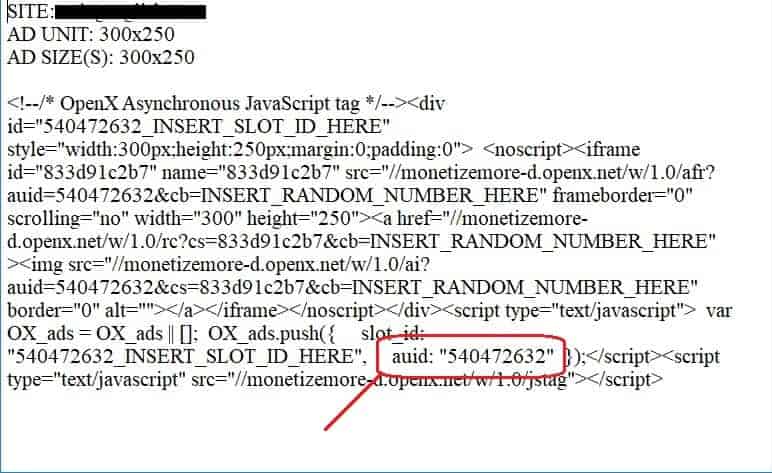
Inteligentny serwer reklam
Niektóre sieci reklamowe i dostawcy SSP nie podają konkretnego identyfikatora miejsca docelowego, ale inne parametry. Przykładem może być Smart Ad Server.
Po zatwierdzeniu przejdź do „Administracja” -> „Witryny i strony”:
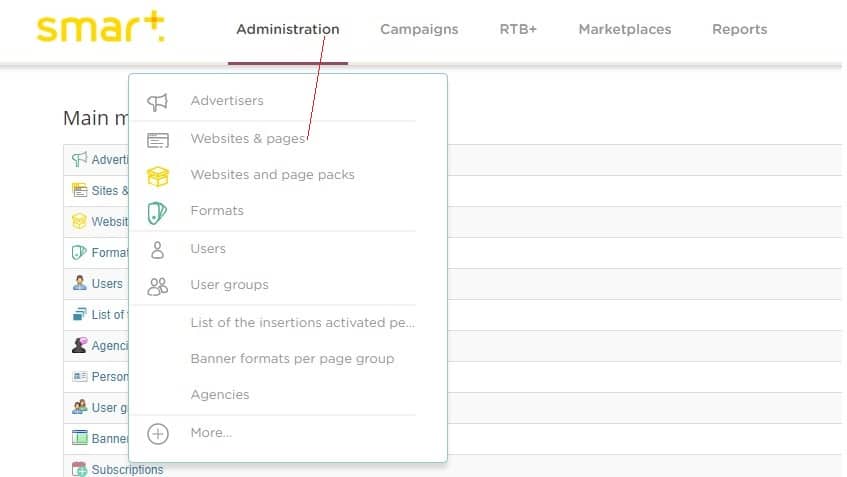
Utwórz swoją witrynę w bazie danych Smart Ad Server, klikając „Witryna: Nowa” i wypełniając niezbędne informacje (wystarczy wypełnić tylko trzy pierwsze pola):
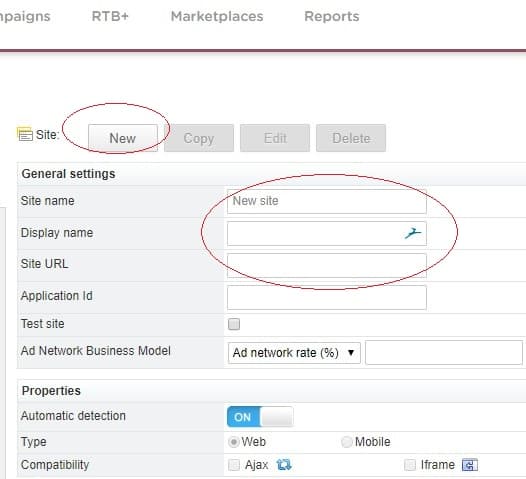
Następnie musisz utworzyć „Nową grupę stron”, którą możesz nazwać ROS lub Run of the site:
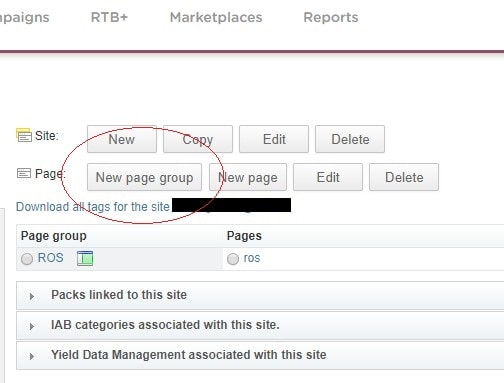
Następnie musisz kliknąć mały przycisk tuż obok miejsca, w którym jest napisane „RON”:
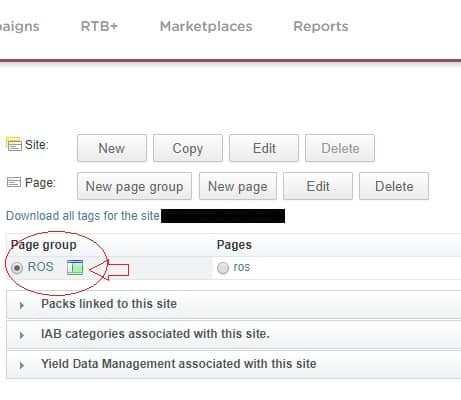
Spowoduje to otwarcie okna, w którym możesz wybrać wszystkie rozmiary potrzebne do Twojego ekwipunku:
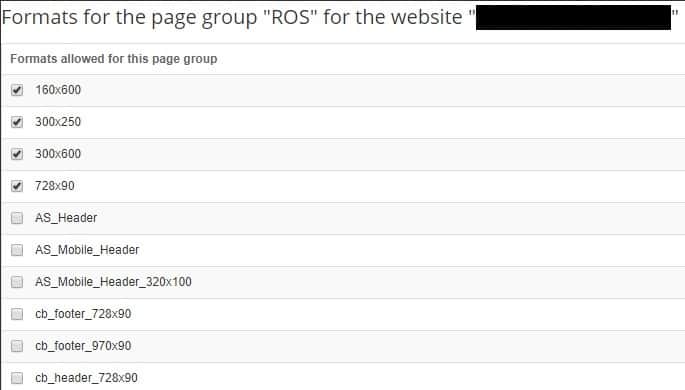
Po wybraniu tych, których potrzebujesz, kliknij przycisk+ tuż obok swojej witryny, a następnie kliknij „ROS” pod nią.Spowoduje to przejście do karty „Tagi” po prawej stronie:
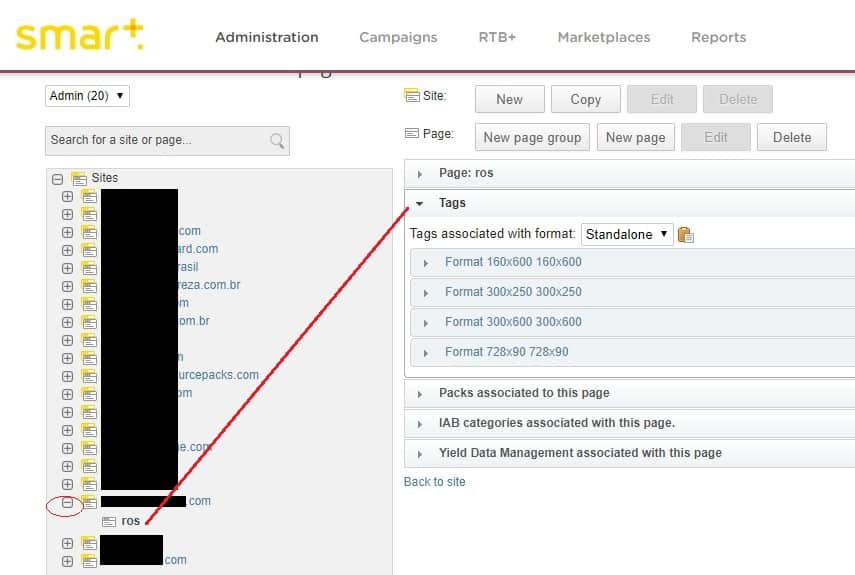
Następnie pobierz parametry potrzebne do konfiguratora stawek w nagłówku, takie jak siteID, pageID, tagID itp.
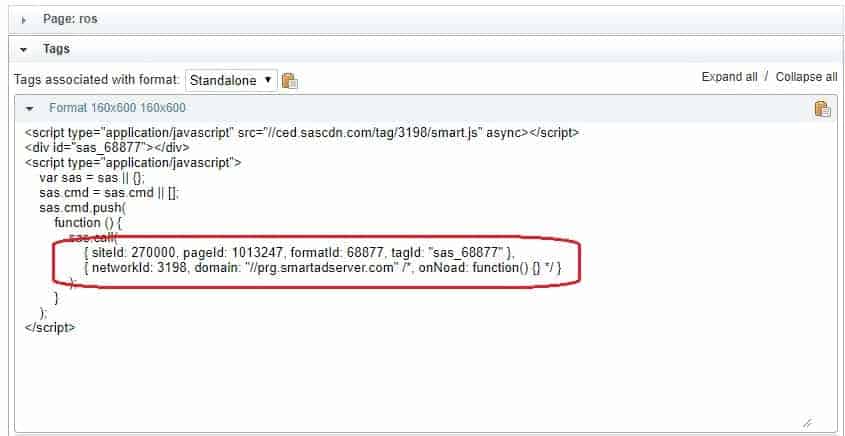
Wniosek
Masz to! Teraz już wiesz, jak uzyskać identyfikatory miejsc docelowych dla większości sieci reklamowych i dostawców SSP z najlepszymi stawkami w nagłówku. Oprócz naszych usług optymalizacji reklam, MonetizeMore oferuje również własne i najnowocześniejsze rozwiązanie do licytacji nagłówków o nazwie PubGuru.
Aby dowiedzieć się więcej o naszej technologii header bidding i o tym, jak nasz zespół specjalistów ds. reklam może pomóc Ci zmaksymalizować przychody z reklam. Zarejestruj konto Professional w MonetizeMore już dziś!
